
Møt Pixel. Det er vakkert, kraftig, fylt med verktøy neste generasjon på nettet trenger, men det kjører bare Chrome OS. Det er den generelle konsensusen til alle med en plattform for å snakke om Googles nyeste Chromebook, og for det meste er det sant.
Det er en vakker maskin. Helt ærlig er det overraskende å se Google levere noe dette godt bygget og designet, fordi vi er vant til mer budsjettvennlig utstyr fra våre Mountain View-venner. Men du må forstå - dette er ikke din typiske bærbare datamaskin. Det er noe helt annet for de fleste av oss. For noen kommer det til å være den perfekte bærbare datamaskinen, men for andre vil den gi deg lyst på mer enn Chrome OS kan levere.
Verizon tilbyr Pixel 4a for bare $ 10 per måned på nye ubegrensede linjer
Det også sjekker inn på $ 1.300 ($ 1 450 for LTE-versjonen), så det er noe du sannsynligvis ikke vil kjøpe på en impuls. Det er det tekniske vurderinger er for.
Les videre og se det gode, det dårlige og det stygge som følger med å eie en Chromebook Pixel.
Bli med på diskusjonen i Chromebook Pixel Forums
Videoen gjennomgang
Forhåpentligvis gir dette deg en god titt på hvor godt bygget og designet denne tingen er. Hvis du liker det du ser her, kan du besøke en Best Buy eller en annen forhandler som har en på lager for å demonstrere. Det koster 1.300 dollar - gjør mer enn å se en kort video.
Maskinvaren

Pixel er en av de fineste bærbare datamaskinene du noensinne vil se eller bruke. Kroppen og baksiden av LCD-skjermen er laget av en blokk med maskinert anodisert aluminium, og alle detaljer ble adressert. Skruene er skjult under gummiføttene, ventilen er designet inn i hengslet der du aldri vil merke det, portene er presisjonskuttet. Selv høyttalerne er gjemt bort, skjult under et utmerket chiclet-tastatur med bakgrunnsbelyste tegn. Det er ingen logoer lagret for ordet Chrome over tastaturet og etset i en av hengslene, og lokket er prydet med en flerfarget LED-stolpe nær sporet der du åpner den bærbare datamaskinen. Styreflaten er dekket av glass, og til og med erfarne bærbare veteraner som brukes til styreflaten som Apple tilbyr, vil fortelle deg at den er utrolig responsiv og en glede å bruke. Fra det øyeblikket du tar Pixel opp, kan du se og føle arbeidet som gikk med å bygge hver enhet.
Med en vekt på 3,35 pund er ikke pikselet den letteste ultrabærbare du finner. Faktisk veier til og med den billigere (og mer realistiske) Samsung Chromebook omtrent en kilo lettere. Den slanke aluminiumskroppen er også laget av tungt materiale, og det er en stor kjøleribbe å ta med. En tilsvarende utstyrt MacBook Air veier 2,96 pund. Hvis du trenger å kutte hvert unse, betyr dette noe. De 6,4 ekstra unser brukes godt, da den litt tykkere (enn MacBook) skjermen ikke er noen vanlig LCD.
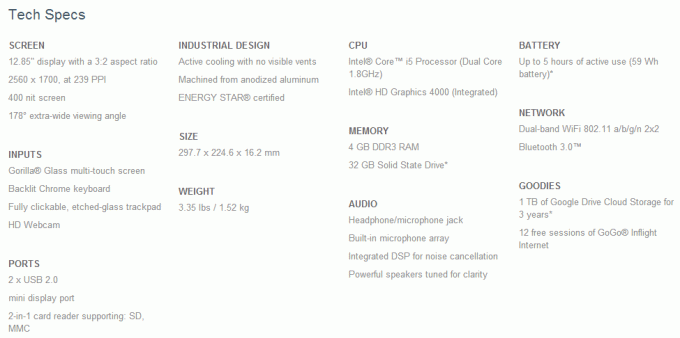
Tekniske spesifikasjoner direkte fra Google Play
Den avanserte bygningen av Pixel passer til skjermen. Innsjekking på 12,85-tommer, med en oppløsning på 2560 x 1700 (239 ppi), en synsvinkel på 178 grader og 400 nit ekstra lys bakgrunnsbelysning gjør det til den beste bærbare skjermen (på papir) du noensinne har hatt brukt. Enheten vår gir farger vakkert og er krystallklar. Jeg kan ikke si hvor mye bedre det er enn Retina MacBook-skjermen, for med mindre du begynner å snakke spesifikasjoner, vil du ikke merke noen forskjell i kvaliteten. Ja, det er så bra.
Det er mer enn et pent ansikt, men skjermen har også en full-touch digitaliser under fronten på Gorilla Glass-panelet. I likhet med styreflaten, fungerer berøringsskjermhardwaren fantastisk - selv om programvaren ikke gjør det. Du får det flekker og dekket med fingeravtrykk før du vet ordet av det. Trenger du en berøringsskjerm på en enhet som Pixel? Ikke akkurat nå. Men når nettet konvergerer nettbrettet og "desktop" -opplevelsen, vil du snart. Alle de berøringsskjerm Windows 8 bærbare datamaskiner vil tvinge den, og som programvare som Chrome for Android og Safari på iOS blir kraftigere, vi når til slutt et punkt der en berøringsskjerm er et must-ha for nettapper.
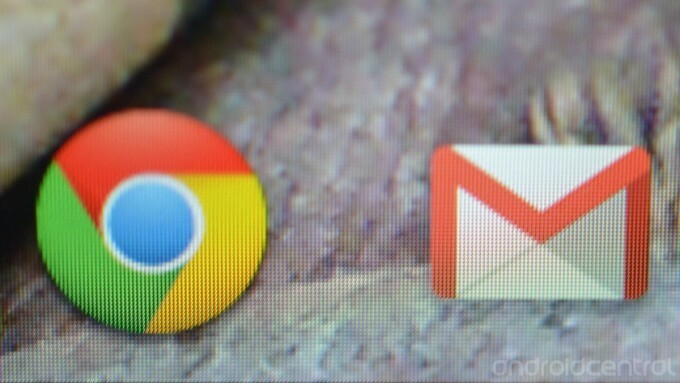
Hvis det ikke var nok, skrudde Google også med det velprøvde sideforholdet på 16: 9-bærbare datamaskiner som vi alle er vant til. Pixel har et 3: 2-sideforhold som Google kaller det "designet for nettet." Etter en uke med Pixel må jeg være enig. Det ekstra vertikale rommet på skjermen utgjør en enorm forskjell når du surfer på nettet. Mange sider er designet for å skalere horisontalt, men å bla nedover for å se resten av siden er noe vi alle vet om. Med Pixel gjør du mye mindre av det. Bilder kan utnytte skjermen bedre ved å fylle ut det tilgjengelige området mer. Google fikk dette riktig, og det er virkelig perfekt for nettet.
Alt i alt skjemmer skjermen deg. Du kan ikke se hvilken effekt oppløsningen har på tekst og bilder, 3: 2-sideforholdet fungerer så bra, og ekstra bonus på en full multitouch-skjerm betyr at du hater skjermen på annenhver bærbar PC etter bruk Pixel. Når du tar i betraktning hvor fint tastaturet og berøringsplaten er, og den utmerkede måten alt er satt sammen på, ser du Hvorfor det koster $ 1300.
Chrome OS

For de uinnvidde ser Chrome OS ut og fungerer som Chrome på Windows-, Mac OS- eller Linux-skrivebordet. For de som bruker det hver dag, ser det fremdeles ut og fungerer akkurat som Chrome på skrivebordet. Google har gjort Chrome-nettleseren til en plattform, har opprettet APIer for utviklere og tilbyr en Enkel klient som bruker alt for å koble til nettet der alle harde data er lagret, og magien skjer. Du vil at det skal være en slags spesiell hemmelighet til Chrome OS som gjør det annerledes enn Chrome-nettleseren, men det er ikke en. For alle formål er Chrome Chrome. Og det er bra.
De samme utvidelsene og appene som kjører på skrivebordets nettleser, kjører også på Chrome OS. Det er et rudimentært skrivebord og lanseringslinje, men bortsett fra et sted å vise et pent bakgrunnsbilde, er det ingenting der som ikke vises på den nye faneskjermen du er vant til i nettleseren din.

Lanseringsskuffen inneholder snarveier til Googles Gmail, søk, Youtube og selve nettleseren. Når du velger noen av dem, eller noen av webappene du er installert, åpnes de i den nåværende nettleserøkten eller i en ny hvis du ikke har en som kjører. Et unntak fra dette er Google Talk, som bruker sitt eget containervindu. Dette er ikke bra. Når en ny chat kommer inn, minimerer den enten det du gjør for øyeblikket, og det lille Google Talk-vinduet stjeler fokus, eller det åpnes i bakgrunnen, og du har ingen anelse om at det kom en melding i det hele tatt. Forhåpentligvis vil dette bli adressert med det enhetlige meldingspanelet vi har sett i utviklere av Chromium.
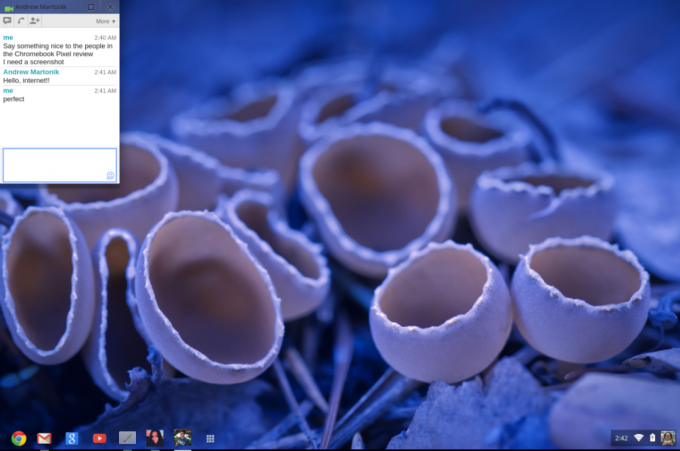
Dette er ikke effektiv bruk av skjermeiendom.
Jeg nevnte tidligere at Chrome OS var begrenset til nettet. Det betyr ikke at du ikke kan være produktiv med det. Det er mange "lette" apper i Chrome-butikken som kan håndtere mye av den daglige arbeidsflyten din. Og med litt justering, vil mange mennesker finne at de virkelig kan være produktive. Jeg er frilansutvikler og blogger. Jeg tjener pengene mine med et tastatur, et kamera og en kalkulator. Hvis jeg fortsatt satt på et kontor og jobbet med CAD-filer og tekniske verktøy, ville ikke Pixel være i stand til å håndtere det. Selv i dag, hvis jeg vil kompilere noen kode, eller koble noe til og jobbe med den eller med den, må jeg flytt deg bort fra Pixel ved å bruke ekstern skrivebordsprogramvare eller faktisk komme meg ut av den andre laptop. Her er et eksempel på noen av verktøyene jeg fant i Chrome-butikken for å hjelpe meg.
- imo Messenger ser ut til å være den beste måten å bruke Skype i Chrome OS. Ja, Google har tale "chat" og det fungerer veldig bra på Pixel. Mine kolleger bruker Skype, så jeg bruker det også eller holder meg utenfor løkken på alt.
- Scratchpad er en flott skybasert notatapp som blir installert på Pixel. Etter å ha brukt den til å lime inn alle tekstutdragene eller koblingene du trenger bare en gang, installerte jeg den på den andre bærbare datamaskinen og skrivebordet.
- Extreme Image Converter er en rask måte å endre størrelse på et bilde. Vi gjør det mye her, så en dedikert app som gjør det raskt uten oppstyr er praktisk. Extreme Image Converter gjør nettopp det, til tross for løftet om noe ekstremt.
- Pixlr Editor er en overraskende fin Gimp eller Photoshop stand-in. Det er ikke i nærheten av like kraftig med hardcore-ting, men for bilderedigering de fleste av oss gjør, fungerer det bra.
- Fieldrunners er et morsomt tårnforsvarspill som også er tilgjengelig for Android. Det passer godt når jeg bare trenger å slappe av i løpet av dagen.
- Til slutt, Chrome eksternt skrivebord er en enkel, plattformoverskridende måte å kontrollere en stasjonær datamaskin fra Pixel via Chrome-nettleseren. Gjør det du trenger å gjøre, akkurat som du jobbet på skrivebordet ditt, og legg deretter det ferdige produktet i Google Disk.
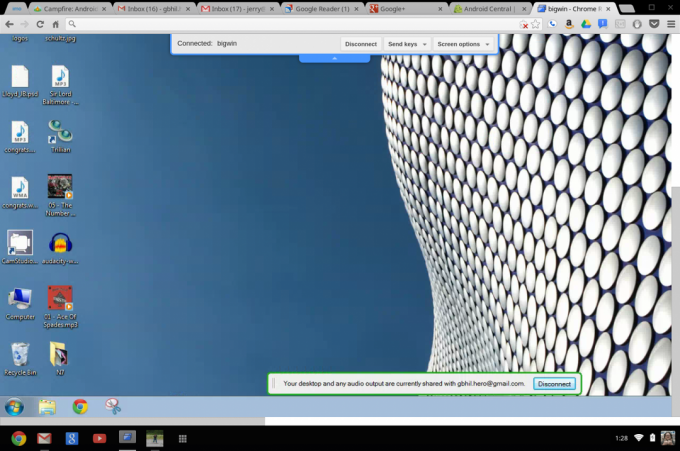
Selvfølgelig har du også et komplett sett med Google-tjenester til din disposisjon. Hvis du er "all-in" med Google, vil du sette pris på måten alt synkroniseres med en enkelt pålogging - akkurat som din Android-telefon eller nettbrett.
Nå som du vet hva Chrome OS er, og hvordan det fungerer, kan du spørre "hvorfor bry deg? Du kan bare installere Chrome-nettleseren og få den samme opplevelsen. "Det er for det meste sant, men Chrome OS tilbyr en ting som er ganske unik - alt er i skyen, lagret på Google regnskap. Hvis du henter Pixel, logger på med Google-kontoen din, er alt konfigurert slik du vil. Når du logger av og jeg logger på igjen, er det alt igjen. Det gjør den perfekt for en delt datamaskin.
Det er også ganske sikkert. Du trenger ikke å bekymre deg for skadelig programvare fra nettet som automatisk installerer seg selv, og den holder seg sikker og oppdatert på egen hånd, og ser etter oppdateringer hver gang du slår den på.
Selv om du ikke har noen intensjoner om at du skal kjøpe en Chromebook, er det verdt å installere den i en virtuell maskin og se hvordan den fungerer, hvis du bare er litt nerdete og nysgjerrig. Det er noe å si for denne mye enkelheten.
Bruke Pixel

Vi har snakket om hvor godt Pixel er, og hvorfor det koster så mye å lage den. Og vi har sett begrensningene i Chrome OS. Her kommer tankegangen inn i bildet. Hvordan håndterer den den daglige rutinen som den bærbare datamaskinen du bruker nå gjør? Det er tross alt det virkelige spørsmålet.
Jeg har brukt Pixel utelukkende i omtrent 10 dager. Jeg måtte slå på den "andre" bærbare datamaskinen min en gang for å gjøre litt arbeid i Lightroom, fordi jeg hadde det travelt og kameraet mitt var satt til å ta RAW-bilder. Det er ingen måte å håndtere dem på Chrome OS. Det er mange online bildeditorer, og den innebygde redaktøren fra filbehandleren kan håndtere små oppgaver som å beskjære, gi nytt navn og rotere, men hvis du trenger noe som Lightroom eller Photoshop, er du tom for det flaks.
Det samme gjelder ting som å skrive og kompilere kode, 3D-modellering eller noe "komplisert". Online IDEer og Google Drive fungerer, og det samme gjør bildeditorer på nettet, selv om de er langt fra ideelle i sin nåværende tilstand. For mange ting, som mange av oss trenger å gjøre, er ikke Pixel det beste valget å gjøre dem med.
Noen få andre niggler jeg har med Pixel:
- Det er ingen slettnøkkel. Du sitter fast ved hjelp av retningstastene og tilbaketasten. Dette er et stort nok problem at det får sin egen linje i listen min.
- Det er ingen hjem-, slutt- og innsettingsnøkler. Hvis du bruker disse når du skriver dokumenter som jeg, vil du snart innse hvor mye du savner dem.
- Google Talk er et rot på Chrome OS. Jeg bruker Google Talk / chat hver dag, og måten varsler håndteres på er forferdelig. Hvis du har prøvd å chatte med meg den siste uken eller så, savnet jeg det sannsynligvis. Forhåpentligvis er snakk om et enhetlig Google-varslingssystem sant og kommer snart.
- Det er ingen god måte å bruke Skype på. De elektroniske tjenestene du ser i Chrome-appbutikken er en anstendig nok erstatning, men de er alle begrenset på en eller annen måte.
- Å bruke Dropbox via websiden suger. Det suger mye.
- Jeg skulle ønske batterilevetiden var bedre. 5-timers estimatet er ganske forbannet nær merket.
Hvis du brukte en Pixel i ti dager, ville du ha endret din egen liste over ting du vil eller trenger. Jeg har jobbet rundt disse problemene, gjort noen kompromisser og prøvd å leve i Chrome OS litt. Jeg tror det var en suksess, for det meste av tiden fungerer Pixel perfekt for meg.
Hackfaktoren

Ingen diskusjon om Pixel er komplett uten å vurdere å installere Linux på den. Det er flere måter du kan gjøre dette på, alt fra utslette Chrome OS helt og erstatte det med Debian 7, til bruk et lite verktøy for å installere et Ubuntu-miljø ved siden av Chrome OS. Begge er gode valg, og gir deg en veldig fin Linux ultrabook med begrenset lagringsplass. Det er ikke mye å si, delvis fordi det er så enkelt (det var med vilje designet for å tillate denne typen ting), og det fungerer bare når du er ferdig. Chrome OS er Linux, og Pixel bruker en standard 64-biters X86-arkitektur, så de tunge tingene er allerede gjort.
Men hvis du er som meg, og allerede har en fin bærbar datamaskin som kjører Linux, må du tenke på den prislappen på $ 1300. Jeg har prøvd begge metodene ovenfor, og de fungerer veldig bra. All maskinvaren din fungerer, og etter litt justering for å jobbe med den ultrahøye oppløsningen har du en veldig fin maskin, med bare 25 GB lagringsplass. Det er en vanskelig beslutning.
Når det gjelder meg selv, holder jeg Chrome OS på Pixel. Jeg vil sannsynligvis ende opp med å installere et fullstendig Linux-kommandolinjemiljø via crouton for monkeying med Android-enhetene mine, men jeg kan håndtere Chrome OS mesteparten av tiden. Hvis Google hadde hoppet over berøringsskjermen og lagt til 128 eller 256 GB lagringsplass, ville jeg pensjonere den andre bærbare datamaskinen min. Det gjorde de ikke, så jeg kan ikke.
Jobber med Android

Hvis du har en enhet som fremdeles fungerer som en standard USB-lagringsenhet når den er koblet til, fungerer det bra å kopiere filer frem og tilbake fra Android-enheten din til Pixel. Hvis du har en nyere enhet som bruker MTP-protokoll, du har lykken og det er ingenting du kan gjøre med det. Løsningen er å bruke apper som fungerer som nettverksfilservere og blar gjennom enheten din fra en Chrome-fane. Det er litt klumpete i forhold til dra og slipp, men det fungerer for å overføre musikk, bilder og filmer. Jeg er ok med dette, fordi det er slik jeg gjør det på min "normale" datamaskin - jeg hater å lete etter kabler.
Du har heller ikke noe adb (eller rask oppstart) tilgang fra Pixel. Du kan heller ikke laste ned og bruke rotapps med ett klikk, eller leverandørverktøy som Kies eller ODIN, med mindre du vil installere en full Linux-distro på den. Hvis du vil bruke Pixel til å hacke deg bort på telefonen din, må du tenke på alt dette. Hvis du installerer Linux på Pixel, fungerer det akkurat som alle andre bærbare datamaskiner. Jeg klarte å installere Android SDK helt fint, samt Eclipse og verktøyene som trengs for å bygge AOSP.
Ting som Google musikk og filmer og TV fungerer helt fint, og bruker den samme Google-kontoen som telefonen eller nettbrettet. Du kan også bla gjennom Google Play på nettet og presse installasjoner til Android-enheten din, og mange populære Android-apper som Pocket eller Evernote har veldig fine Chrome-utvidelser, som fungerer bra.
Er det noe for meg?
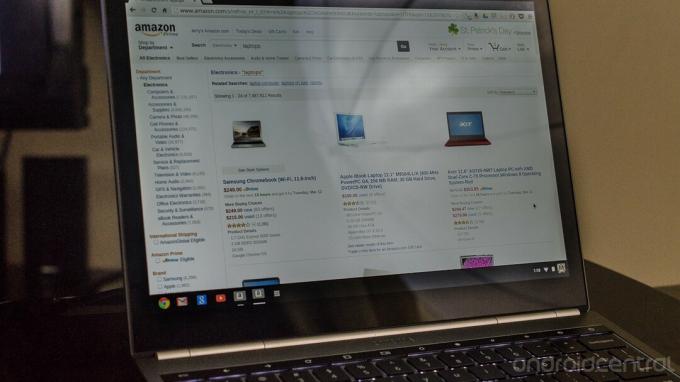
Pixel er designet for noen som gjør alt på nettet og i skyen. I dag er maskinvaren inne i Pixel massevis av overkill, og ingen er helt sikre på hvorfor Google bygget saken. Det kan være en "halo" -enhet for å presse partnere til å bygge enheter av høyere kvalitet, eller den kan være designet for neste bølge av webutviklere. Eller kanskje fremtidige versjoner av Chrome OS vil ha behov for en så kraftig maskin. Det anbefales ikke å kjøpe en med tanke på fremtiden.
Jeg kunne bruke Pixel og Chrome OS til jobben min og spille laptop. Jeg har gjort nettopp det i en uke. Jeg skrev denne anmeldelsen, redigerte til og med bilder og video (jeg jukset litt og brukte Chrome Remote Desktop til videogjengivelse) på den. Som jeg nevnte, må noen ting i min normale arbeidsflyt justeres, og jeg må migrere fra Dropbox til Google Drive (som ikke er en dårlig ting, bare en kjedelig ting), men jeg fant raskt sporet mitt.
For å spille på Internett, rocker denne tingen. Alle videoene fungerer, Flash, HTML 5, til og med oddball voksen nettsteder som bruker sin egen container. Spill er gode - du må sjekke ut Field Runners fra Chrome-butikken - så lenge de var designet for en "web" -plattform, og generell websurfing er fantastisk på Pixel's flotte skjerm. Du må bare bekymre deg for arbeidsfaktoren.
Noen av dere vil kunne gjøre ting på Pixel, andre vil ikke. Chrome OS er tydeligvis ikke for alle. Det store spørsmålet for alle som kan live i Chrome OS er prislappen til Pixel. Samsung-modellen er $ 249, og Acer-modellen er bare $ 199. De gjør begge alt Pixel gjør - alt. I sin nåværende iterasjon trenger ikke Chrome OS Pixelens maskinvare, og nettet trenger ikke berøringsskjerm.
Jeg er nølende med å anbefale Pixel til de fleste. Du må innse begrensningene til maskinen, Chrome OS, og hvis du vil hacke den, vil det være med Linux med bare en liten bit intern lagring. $ 1300 strekker seg langt på Amazon. Jeg elsker denne maskinen, men det er lett å elske noe som "fungerer" kjøpte for deg. Vurder alt du ser ovenfor, og sørg for å se lenge og hardt ut på både MacBook Air og noen av de flotte Windows 8 ultrabooks som er der ute før du kjøper.

Dette er de beste trådløse øreproppene du kan kjøpe til enhver pris!
De beste trådløse ørepluggene er komfortable, høres bra ut, koster ikke for mye og passer lett i lommen.

Alt du trenger å vite om PS5: Utgivelsesdato, pris og mer.
Sony har offisielt bekreftet at de jobber med PlayStation 5. Her er alt vi vet om det så langt.

Nokia lanserer to nye budsjett Android One-telefoner under $ 200.
Nokia 2.4 og Nokia 3.4 er de siste tilskuddene til HMD Globals budsjett for smarttelefoner. Siden de begge er Android One-enheter, vil de garantert motta to store OS-oppdateringer og vanlige sikkerhetsoppdateringer i opptil tre år.

Sikre hjemmet ditt med disse SmartThings-dørklokkene og låsene.
En av de beste tingene med SmartThings er at du kan bruke en rekke andre tredjepartsenheter på systemet ditt, inkludert dørklokker og låser. Siden de i det vesentlige deler den samme SmartThings-støtten, har vi fokusert på hvilke enheter som har de beste spesifikasjonene og triksene for å rettferdiggjøre å legge dem til SmartThings-arsenalet ditt.
